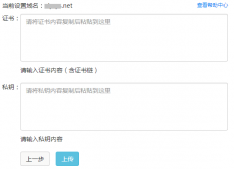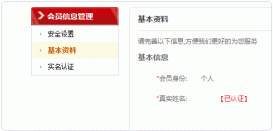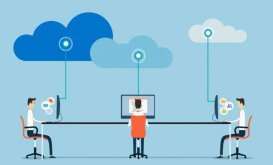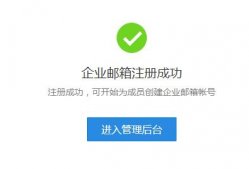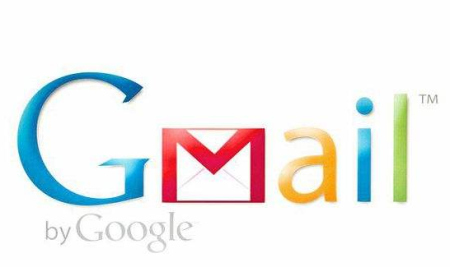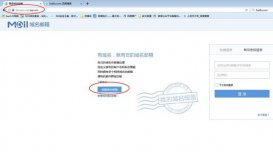对于站长或者博主来说,企业邮箱还是不可或缺的,有时一个邮箱还可以成为网站和博客的名片。免费的企业邮箱也不是没有,国内做得不错的有腾讯企业邮箱、新浪企业邮箱等等,不过这些免费版本的企业邮箱还有发信、收信等诸多限制的。
这次部落就在开年之时为大家带来wordpressnote博主的投稿:申请Namecheap的免费企业邮箱。Namecheap企业邮局原价是2.99美元/年,现在是免费试用,试用时长为一年,一年后续费的价格恢复为2.99美元/年。
以前一直使用QQ的免费企业邮箱,今天逛的时候发现这个信息,来自NameCheap的免费企业邮局。把整个过程记录下来了,给有需要的朋友,这个是NameCheap的首年免费,可以去体验下哦!
一、Namecheap免费企业邮箱申请
1、Namecheap邮局:
1、申请地址:http://www.namecheap.com/email/email-hosting-trial.aspx
2、打开上面的地址进入,最左边就是申请首年免费的企业邮局。
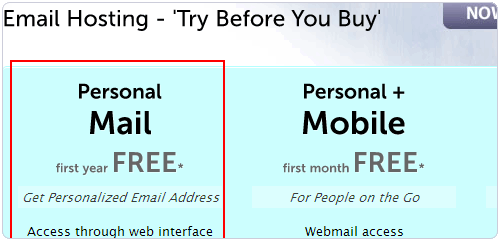
3、选择已有域名,输入你要使用的域名。
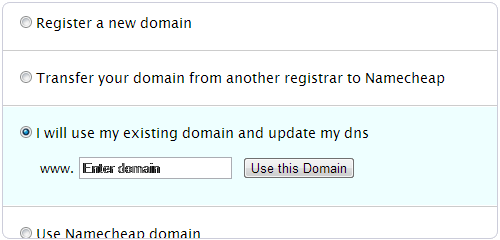
4、成功订购。
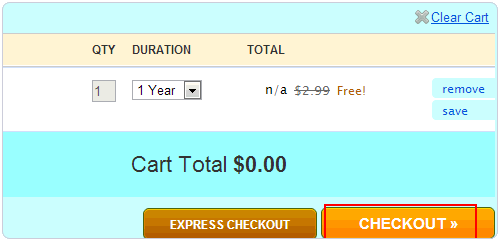
二、Namecheap免费企业邮箱注册成功
1、登录你的NameCheap帐号,如果没有点击左边注册一个账号。(点击放大)
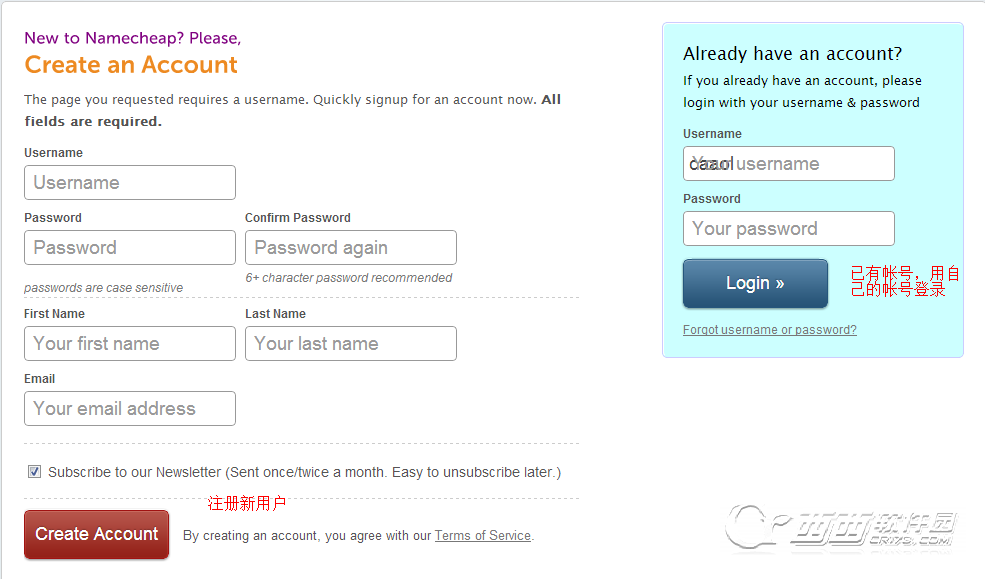
2、同意协议。
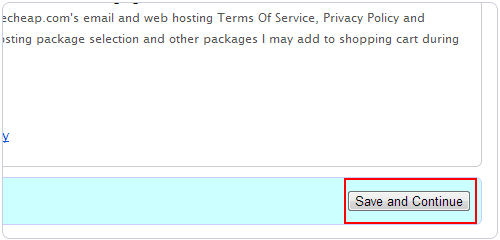
3、确认成功。
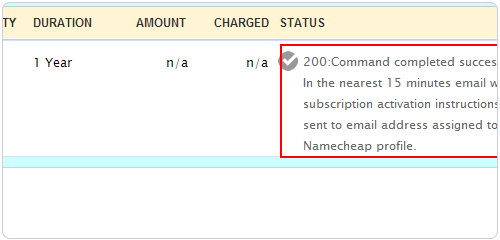
4、邮箱接受到来自Namecheap的邮件。
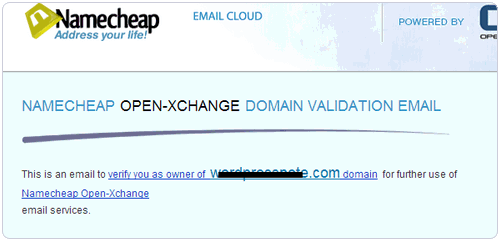
三、Namecheap免费企业邮箱DNS解析设置
1、根据邮件的内容添加DNS信息,我用的是DNSPOD来管理我的域名的DNS。
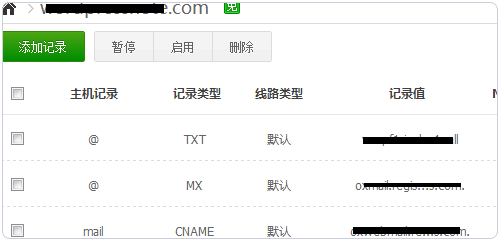
四、Namecheap免费企业邮箱激活使用
1、进入你的Namecheap账号管理页面。
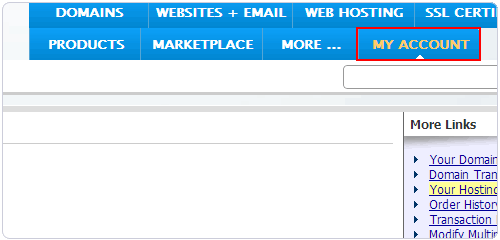
2、点击就去就看到你的域名已经添加。
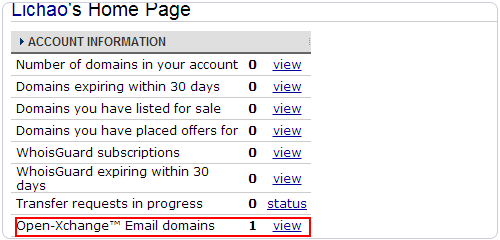
3、点击你的域名可以看到详细信息
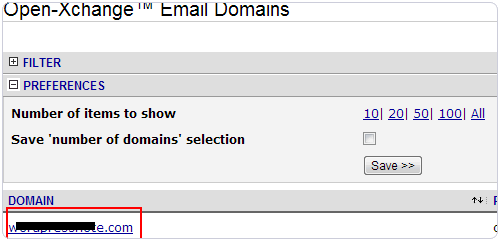
4、这是我申请的免费企业邮局激活前的样子。
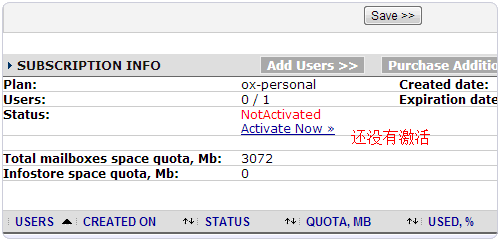
五、Namecheap免费邮箱使用小结
1、关于Namecheap免费企业邮局的发信和收信的限制在官网并没有直接写出来,不过可以肯定的就是它不是无限型的邮局服务。